Word 2016怎样插入与更改自选图形
1、第一,打开Word 2016,新建一个空白的文档,输入需要处理的文本
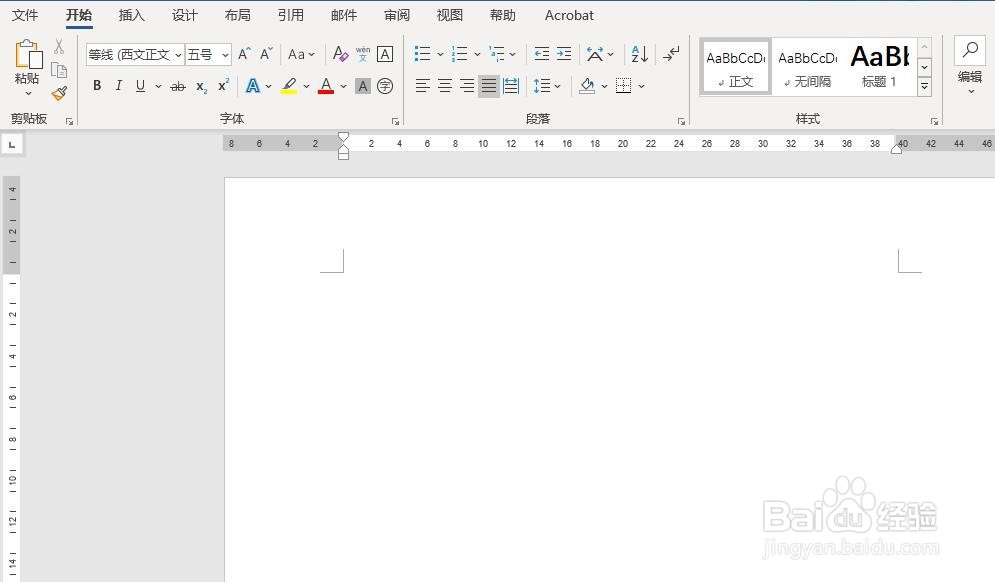
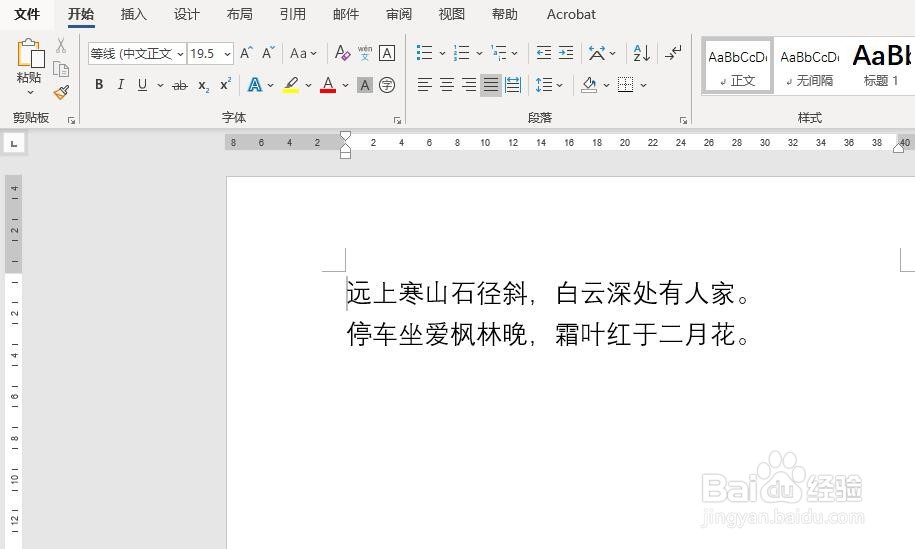
2、第二,点击菜单栏中的“插入”按钮,选择“形状”选项
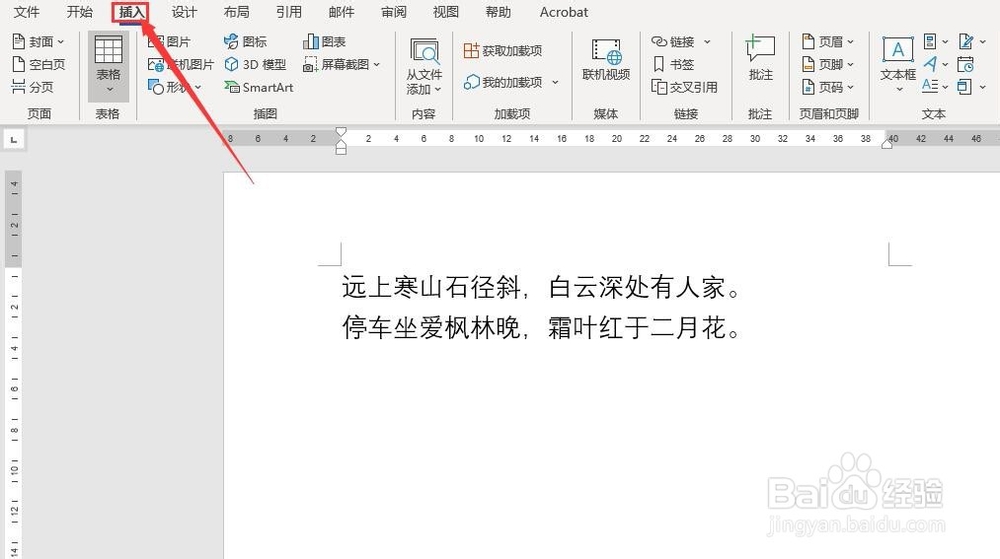
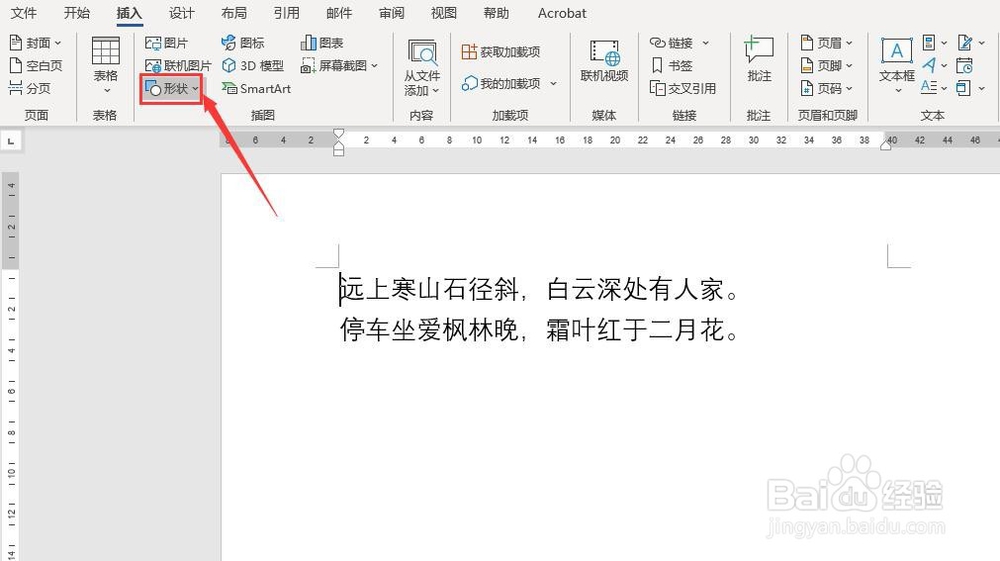
3、第三,点击“形状”按钮的下拉小箭头,弹出形状的对话框
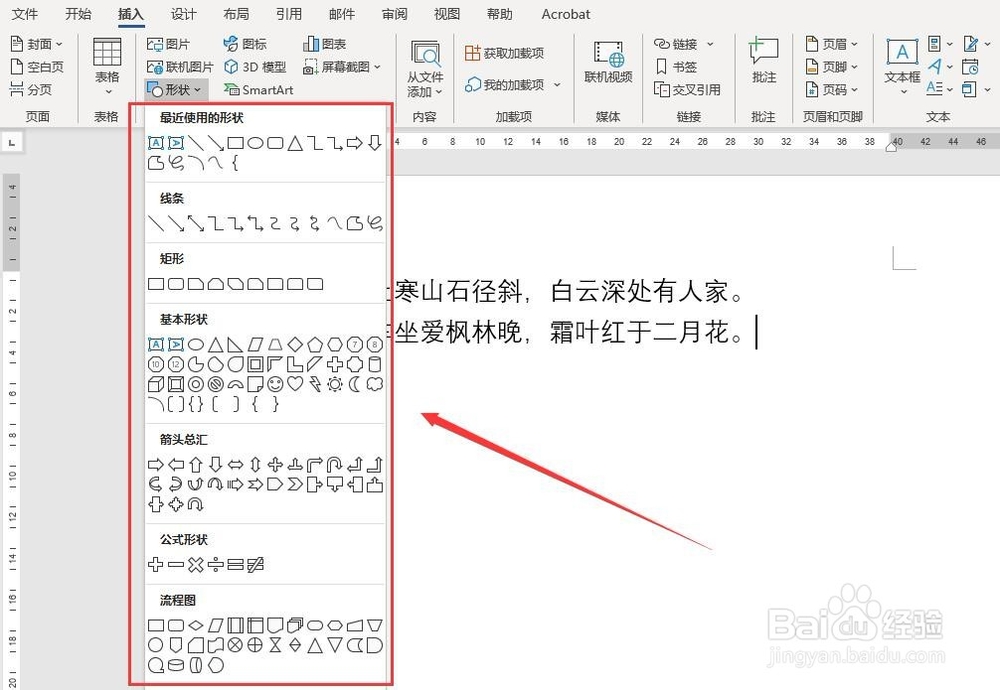
4、第四,选择选项组中的“笑脸”图标,按住鼠标左键不放进行拖动,就会出现一个笑脸的图形,效果如图所示
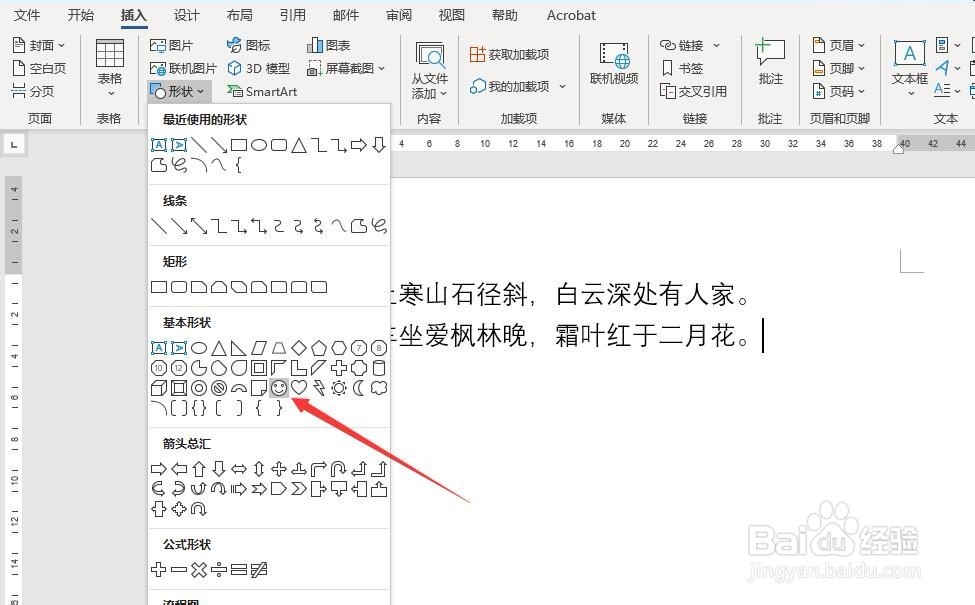
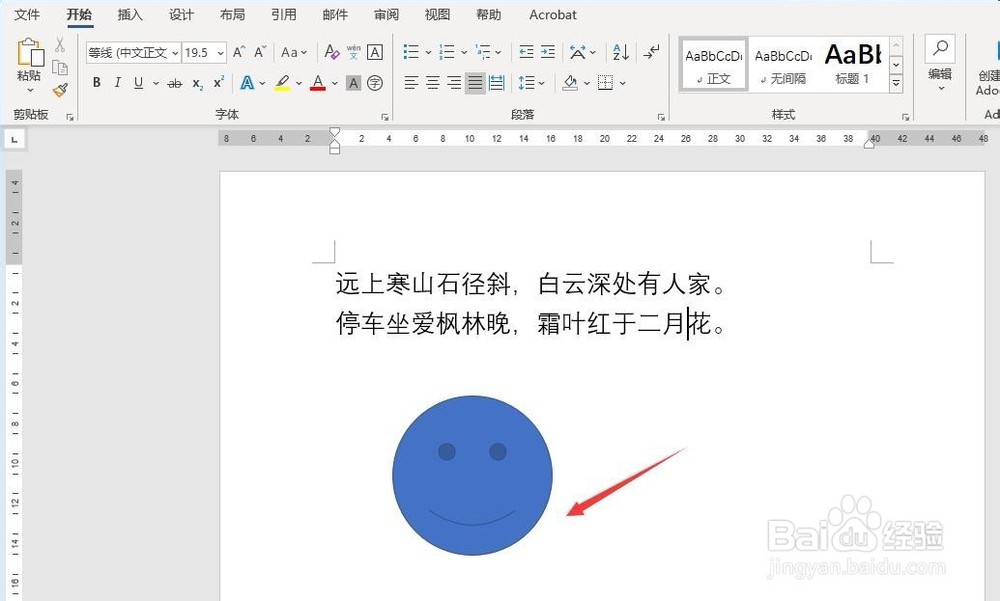
5、第五,通过菜单栏中的“形状格式”按钮,其中的“形状填充”,“形状轮廓”,“形状效果”等样式可以更改插入自选图形的形状样式,让插入的自选形状更加的美观
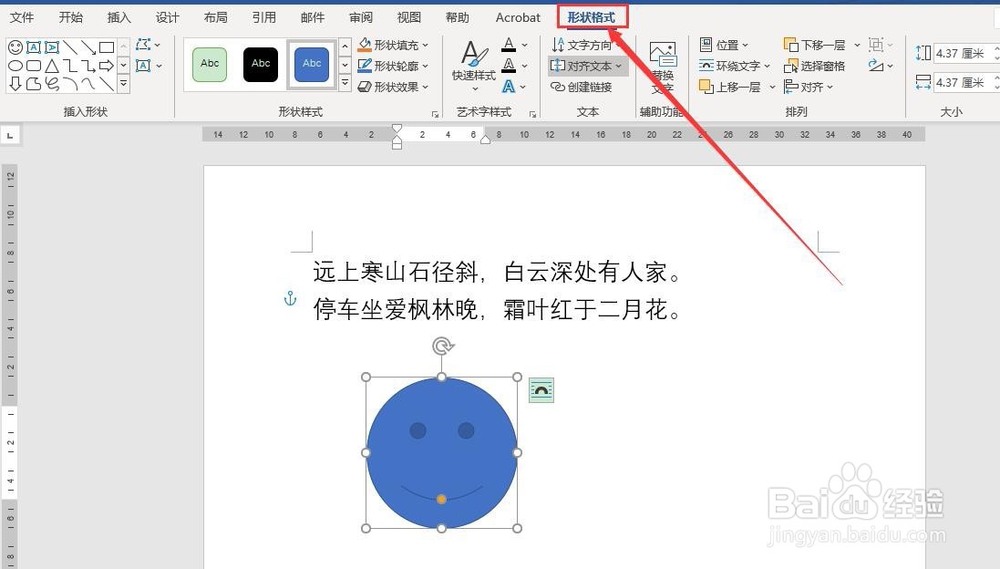
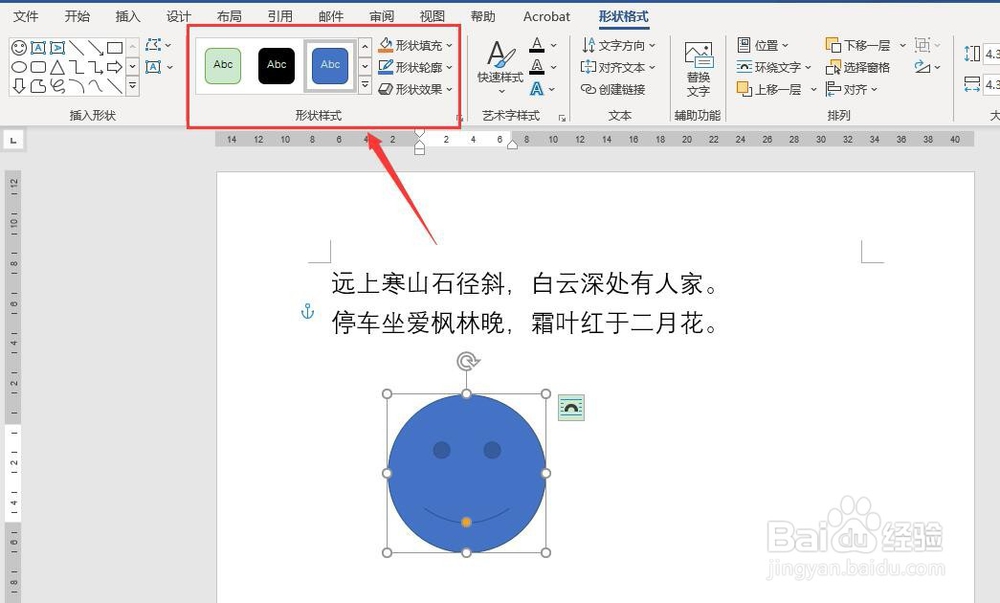
1、打开Word 2016,新建一个空白的文档,输入文本
2、点击菜单栏中的“插入”按钮,选择“形状”选项
3、点击“形状”中的下拉小箭头
4、选择“基本形状”中的“笑脸”,通过鼠标拖动进行绘制
5、通过菜单栏中的“形状格式”可以对自选图形进行样式的更改

声明:本网站引用、摘录或转载内容仅供网站访问者交流或参考,不代表本站立场,如存在版权或非法内容,请联系站长删除,联系邮箱:site.kefu@qq.com。
阅读量:32
阅读量:51
阅读量:46
阅读量:92
阅读量:95